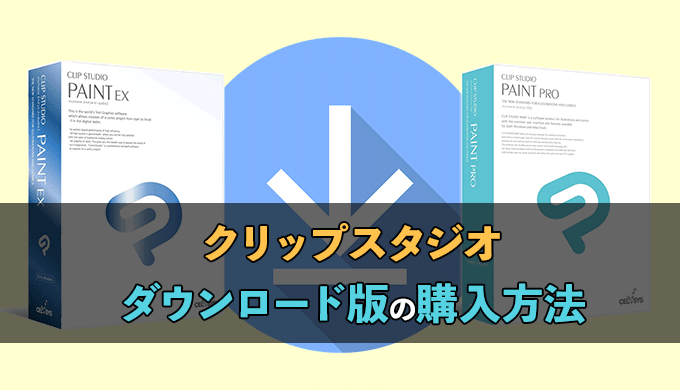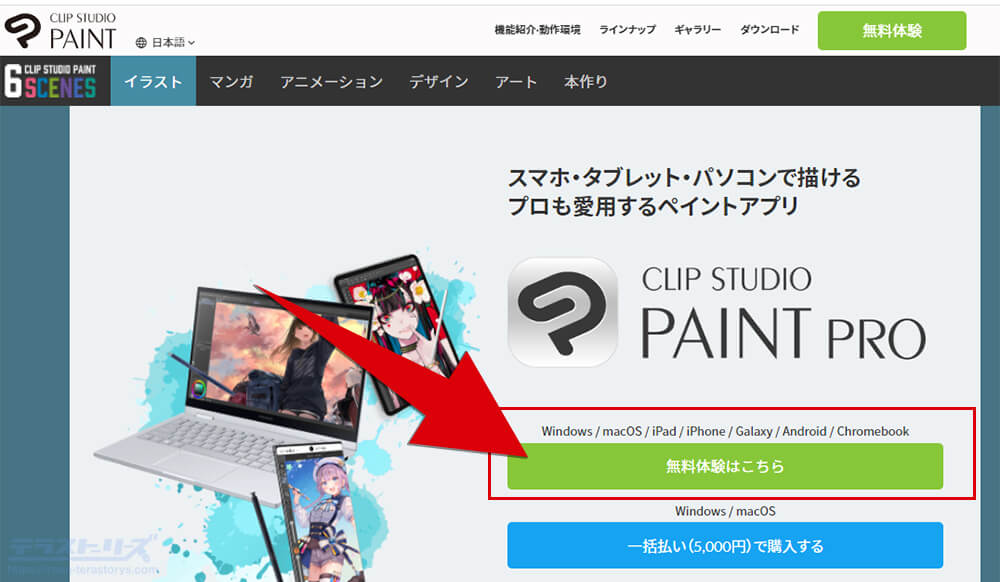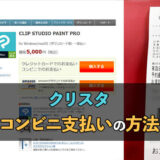本記事のリンクには広告も含まれます
デジタルで絵を描くには欠かせないペイントソフト、クリスタ。
クリスタにはパッケージ版とダウンロード版がありますが、ダウンロード版のほうが安く、PC買い替え時の移行も便利です。
また一度もクリスタを使ったことがない人は、無料体験ができるのもメリット。
というわけで本記事では、クリップスタジオのダウンロード版の購入方法から、買った後のインストール方法まで詳しく解説します。
クリックできる目次
クリスタダウンロード版の値段
クリスタのダウンロード版は、パッケージ版よりも安価です。その違いを表にしてみました。
| 種類 | Pro | EX |
|---|---|---|
| パッケージ版 | 9,180円 | 36,720円 |
| ダウンロード版 | 5,000円 | 23,000円 |
パッケージ版は定価(Ver.1)なので、Amazonなどのネットショップではもう少し安いです。
とはいえパッケージ版がどんなに安くても、ダウンロード版の安さには勝てません。

そしてダウンロード版はクリスタの販売会社、セルシスの公式サイトからのみ購入できます。
クリスタのProかEXどちらか迷ったら、Proから使うのがおすすめ。ざっくり説明するとProはイラスト、EXは漫画・アニメという住み分け。
ですがEXはProの上位版なのでイラストも描けます。またProからEXのアップグレードも可能なので、迷ったらProを選ぶのがおすすめです。
クリスタのダウンロード版を無料で使う方法
クリスタをはじめて使う人は、ダウンロード版なら最大3ヶ月は無料で使えます。
| 買い切りで使う | 30日間無料 |
| 月額プランで使う | 3ヶ月無料 |
クリスタのダウンロード版は月額プランとしても使えます。こちらは短期間だけ使う人に最適。
これからクリスタを使い続けていく人は、買い切りで使うのがおすすめです。
また、クリスタを一度でも使ったことがある人は、この無料体験は申請できないので注意。
それではクリスタのダウンロード版を無料で使う手順を解説します。
使うOSを選んだら、クリスタのインストールが自動ではじまります。
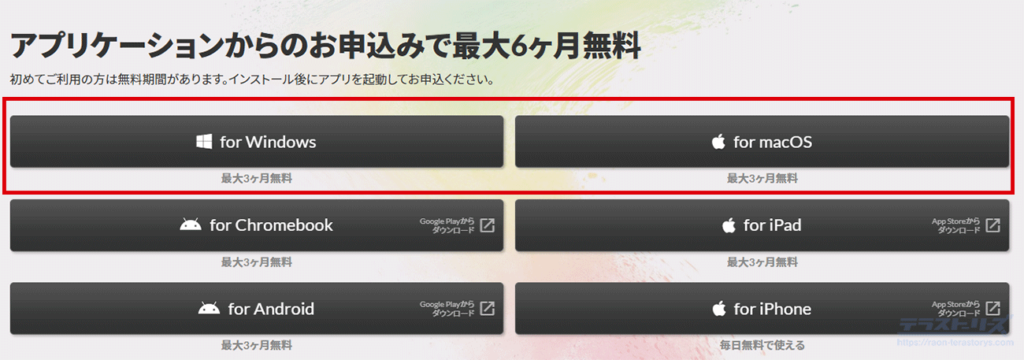
インストールと同時に画面が切替わり、クリスタを使うまでの手順が載っています。
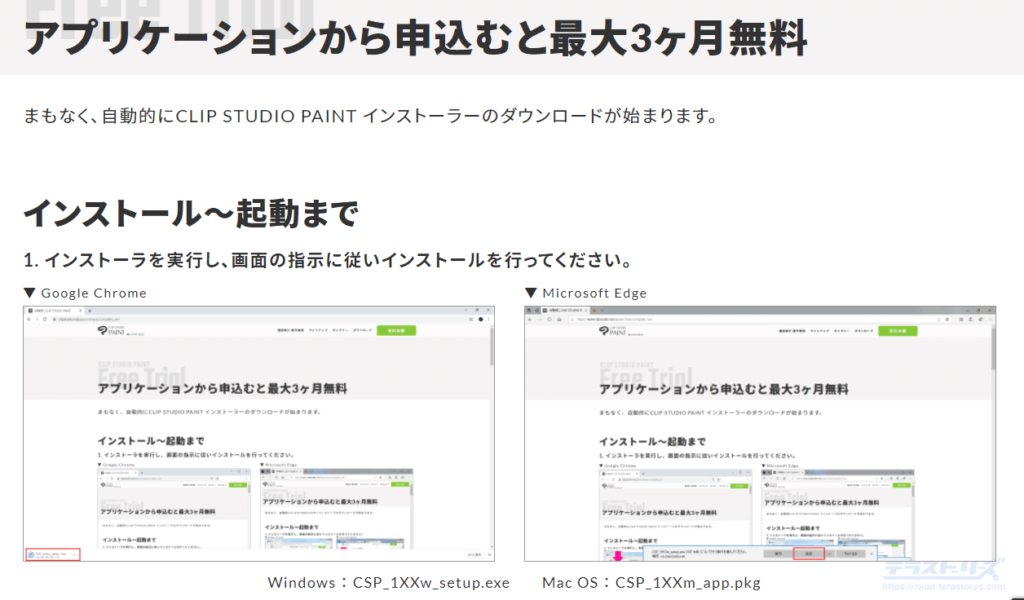
ここからは公式サイトを見ながら手順を踏むと、間違いないです。
以下の流れは公式に載っているのと同じ。
インストールが終わったら、デスクトップにあるアイコンから、クリスタを起動します。

クリスタを起動し、左上のアイコン「PAINT」をクリック。
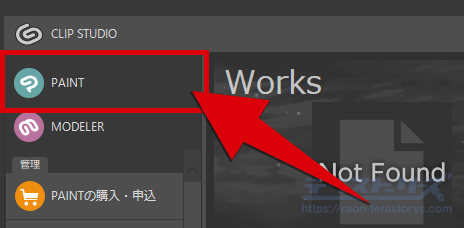
起動したら、無料体験でクリスタを使う場合は、「初回のお申し込みの方 最大3ヶ月無料」をクリックします。
そのあとに表示される無料期間は、30日間が買い切りのクリスタ。3か月間が月額プランのクリスタです。
CLIP STUDIOアカウントを、まだ持っていない人は作成しておきましょう。
以上、クリスタを無料で使う方法でした。
一度クリスタを使ったことがある人は、次項でダウンロードしましょう。
 クリスタを無料で使う手順を解説!機能制限なしで絵が楽しめる
クリスタを無料で使う手順を解説!機能制限なしで絵が楽しめる
クリスタダウンロード版の購入方法
クリスタのダウンロード版の購入は、公式サイトから行います。以下、手順。
下記のリンクから公式サイトへアクセスします。
すると、購入画面がでてくるので、「一括払いで購入する」をクリックします。
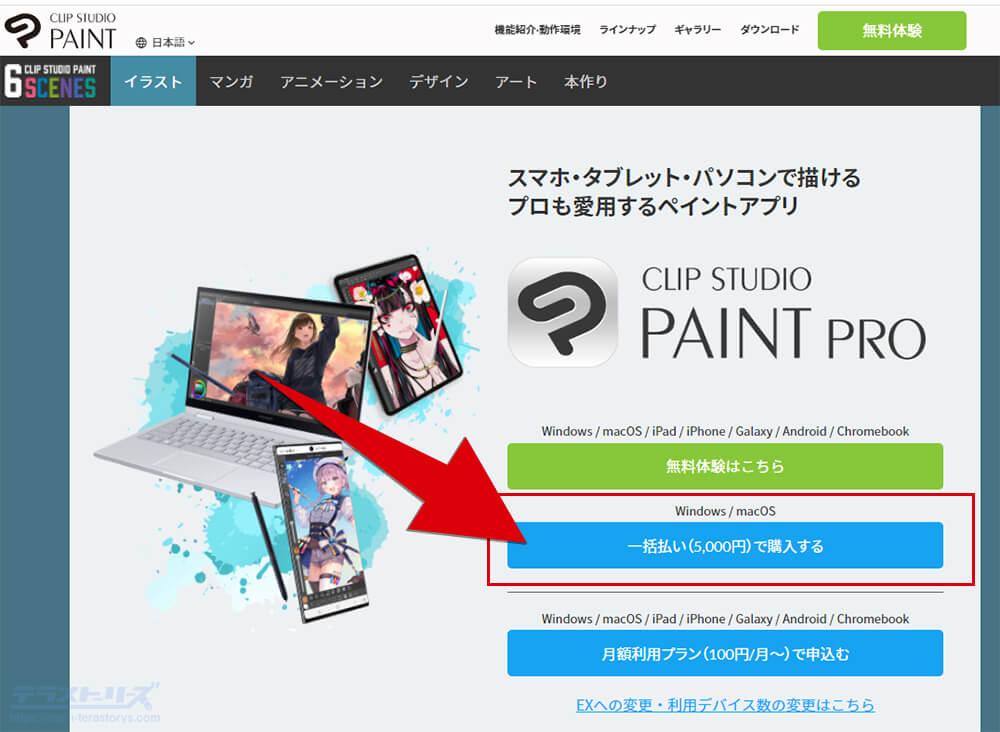
クリスタProは5,000円。EXは23,000円です。
支払い方法はクレジットカード、コンビニ払い、AmazonPayなど。ここは任意の方法を選択しましょう。
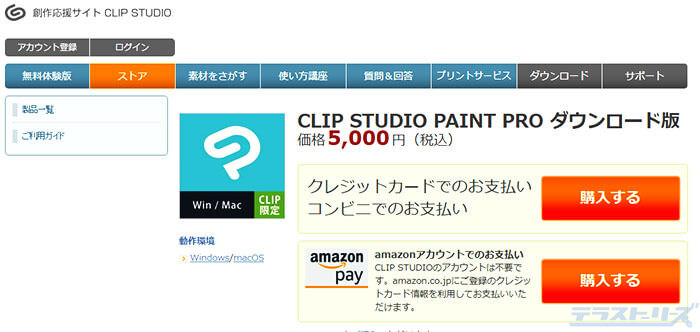
Amazonアカウントでクレジットカードの登録をしている人は、Amazon Payが便利。決済するときの情報入力が省けます。
CLIP STUDIOへのログインを求められます。創作支援サイトという公式サイトです。
アカウントをすでに持っているなら、そのままログイン。まだの人は「アカウント登録」して購入の手続きを進めます。
ちなみにアカウント登録するのは、クリスタのライセンスキーを管理するため。
このライセンスキーを登録している限り、パソコンを変えたり、ProからEXへアップグレードしたりも可能になります。
また、サイトからクリップスタジオのダウンロードも、このサイトから行います。
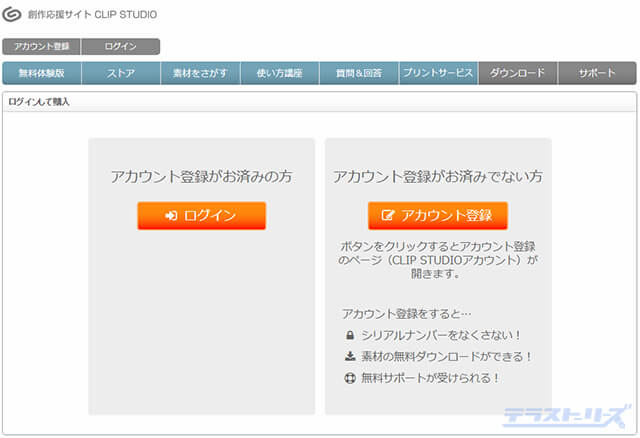
「アカウント登録」をクリックし、案内にそって登録手続きを進めます。ここではメールアドレスの入力。
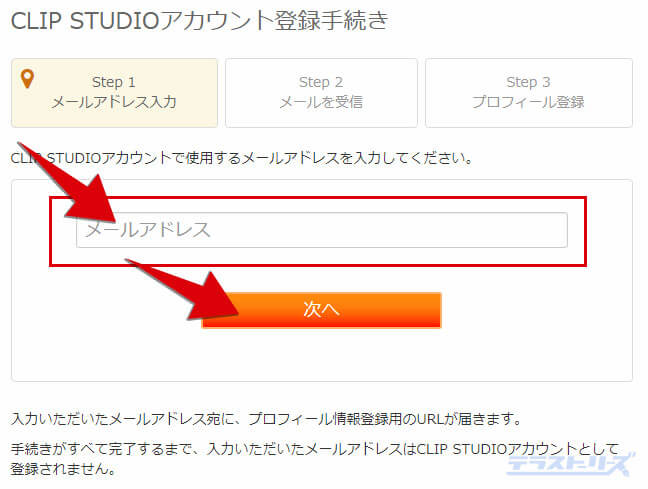
メールアドレスを入力すると、そのアドレス宛にアカウント登録用URLが届きます。
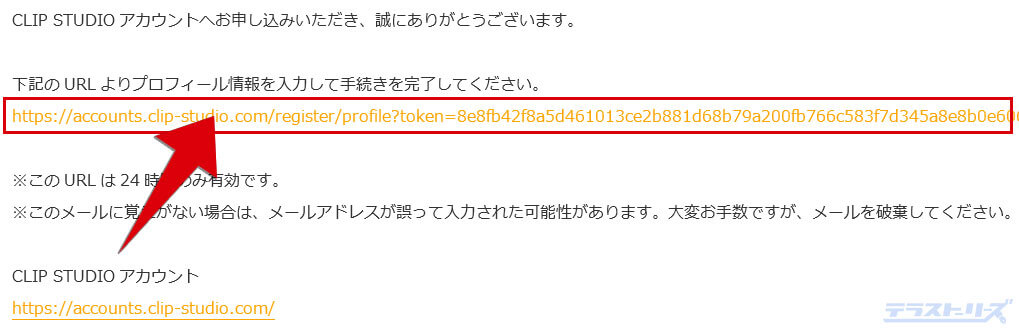
もしメールが届かなかったら、以下の点を確認してください。
- 入力したアドレスが間違っていないか
- 迷惑フォルダに入っていないか
- フィルタがかかってメール受信できない状態になっていないか
それでも解決しないならセルシスまで問い合わせましょう。
届いたメールから本登録用のURLをクリックすると、プロフィール情報の登録ページへいきます。
必要事項を入力、利用規約を確認・チェックしていきます。
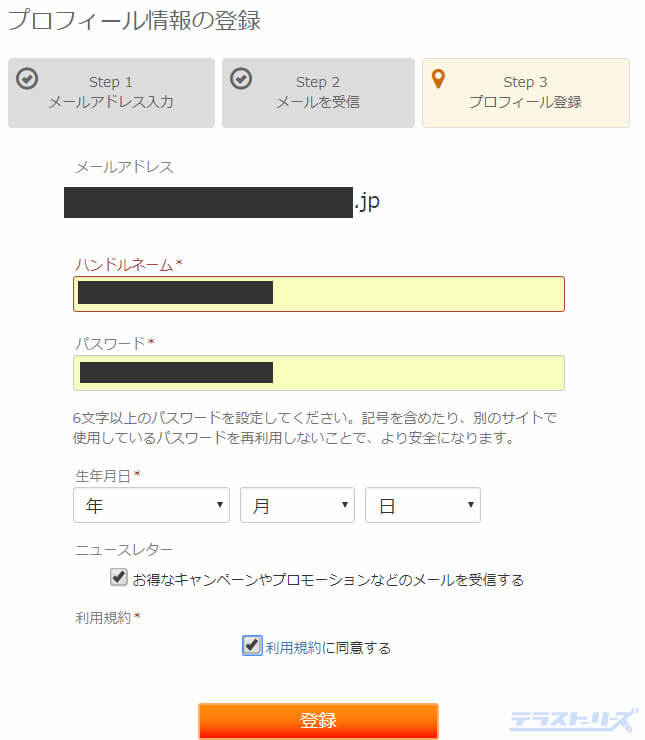
「利用規約に同意する」にチェック。「登録」ボタンをクリックでアカウント登録完了です。
CLIP STUDIOアカウントをつくれたら、次は決済方法を選びます。クレジットカードかコンビニ決済のどちらかを選べます。
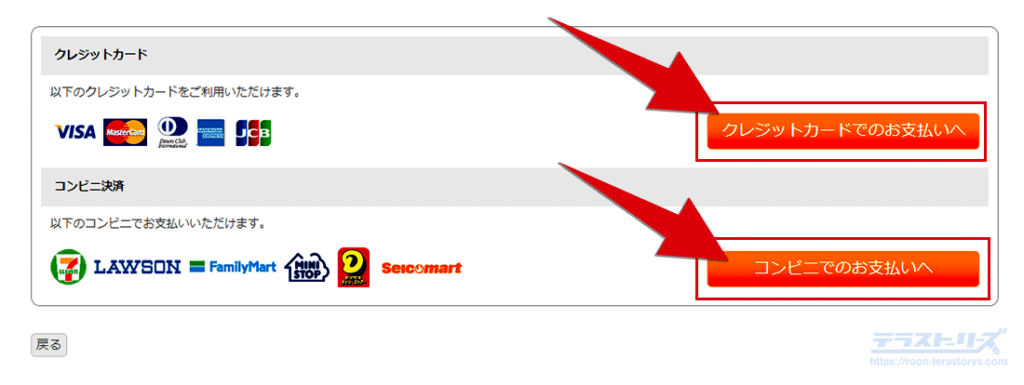
クレジットカードで支払うの場合は、カード番号と有効期限を入力するだけでOKです。
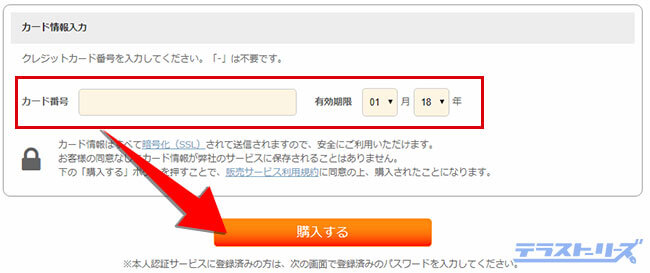
コンビニで支払う場合は下記の情報を入力すればOK。コンビニでの支払い方は「支払い方法」をタップすると見られます。
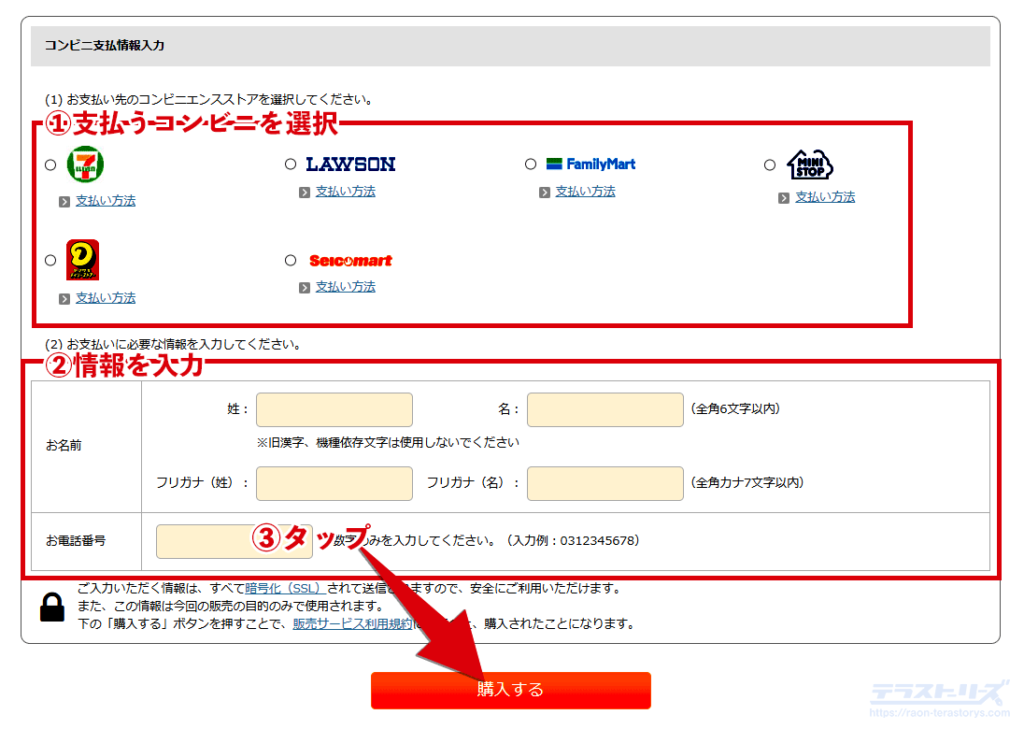
「購入する」をクリック。アカウント登録したメールアドレスに通知がくるので、コンビニへ代金を支払いに行きます。
以上でクリスタダウンロード版の購入は完了です。次項でインストールの方法を解説します。
 クリスタ3つの購入方法と手順を図解付きで徹底解説!デバイス別の買い方からインストールの仕方まで
クリスタ3つの購入方法と手順を図解付きで徹底解説!デバイス別の買い方からインストールの仕方まで
クリスタ購入後のダウンロード方法
ダウンロード版の購入が終わったら、PCにクリスタをインストールします。
クリスタはアプリの購入ではなく、アプリの使用権であるライセンス(シリアルナンバー)の購入。
よってクリスタを使うときはこのライセンス認証が必要となります。
- 公式サイトでダウンロード
- クリスタを起動してライセンス認証
以下、手順です。
創作支援サイトという公式サイトへログインします。(購入の途中でアカウント登録したサイト)
ログインしたらマイページへ。
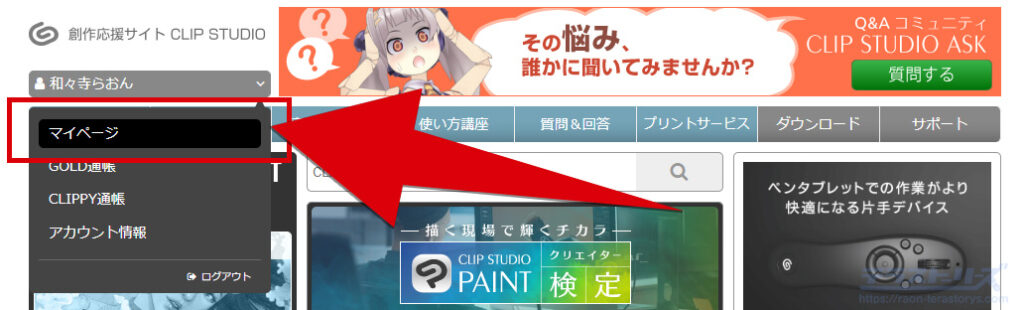
マイページへ移ったら、「ご利用製品のシリアルナンバー」<「一括払い(ダウンロード版)」<「ダウンロード」からクリスタをダウンロードします。
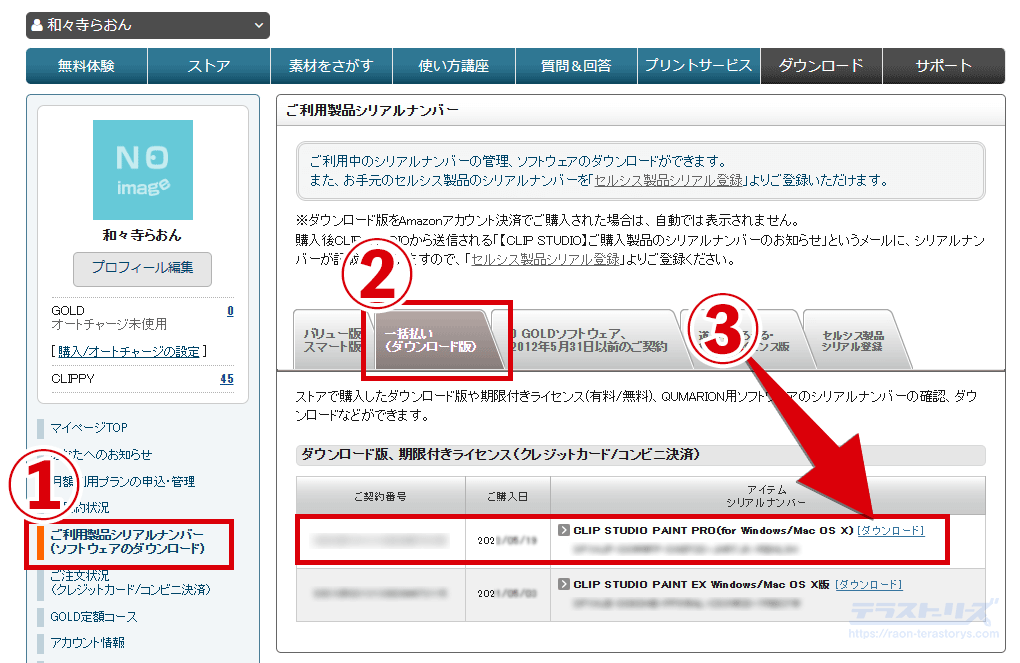
クリスタをダウンロードするとデスクトップに、アイコンができるのでクリックして起動させます。

上記のアイコンからでもOKですし、似たアイコンで下記の「CLIP STUDIO」アイコンからでもOK。

上記のアイコンからはクリスタの情報や、素材などが入手できます。クリスタの使い方がわからないときも、ここから学べます。
起動した後「PAINT」を選んで描く用のクリスタを起動させます。
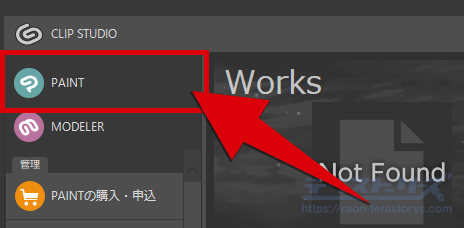
クリスタを起動したら上部メニューにある「ヘルプ」<「ライセンスの確認・変更」で発行されたライセンスを認証します。
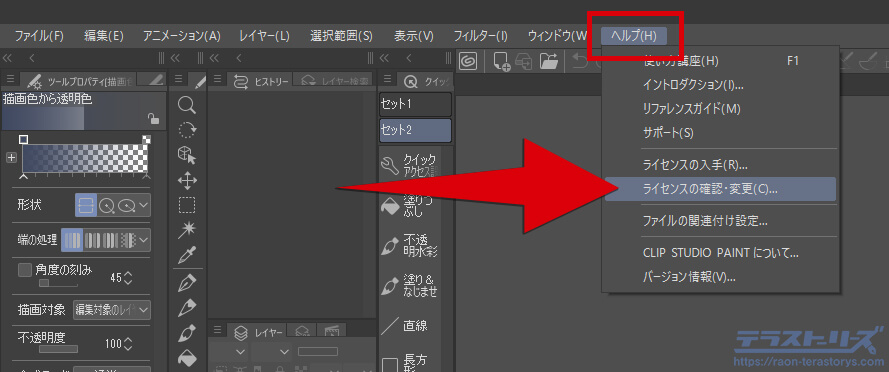
もっているライセンスを選んで認証します。
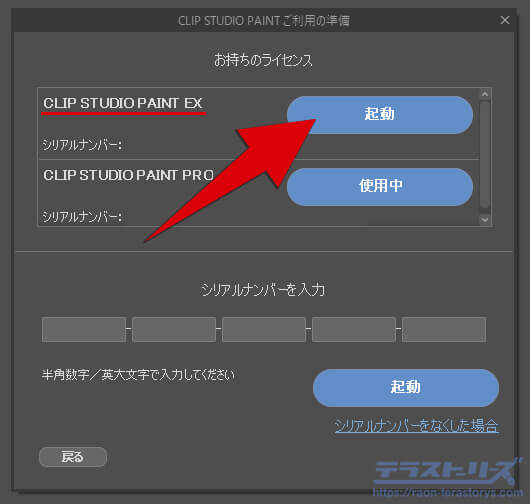
シリアルナンバーはパッケージ版を買った人が、入力する欄なのでスルーでOKです。
以上で終わり。これでクリスタが使えます。
クリスタのダウンロード版まとめ
クリスタのダウンロード版購入に関する内容でした。
ダウンロード版は公式サイトでしか購入できませんが、一番安いのも特長です。
購入後はCLIP STUDIOサイトでライセンスの管理をします。これによってPCを買い替えても、このサイトから再びダウンロードできます。
それではクリスタを使ってイラスト・漫画を楽しんでください。
 クリスタ全種類の値段とプランを徹底解説!損せずに決める究極ガイド!
クリスタ全種類の値段とプランを徹底解説!損せずに決める究極ガイド!
 クリスタ3つの購入方法と手順を図解付きで徹底解説!デバイス別の買い方からインストールの仕方まで
クリスタ3つの購入方法と手順を図解付きで徹底解説!デバイス別の買い方からインストールの仕方まで
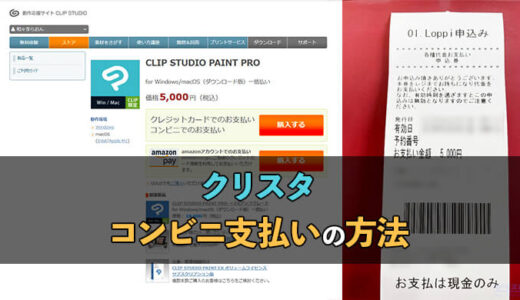 クリスタをコンビニ支払いで購入する具体的な手順と支払い後のダウンロード方法
クリスタをコンビニ支払いで購入する具体的な手順と支払い後のダウンロード方法
 クリスタを無料で使う手順を解説!機能制限なしで絵が楽しめる
クリスタを無料で使う手順を解説!機能制限なしで絵が楽しめる
 【どっち?】クリスタPROとEXの違いがハッキリわかる!全機能を比較して解説
【どっち?】クリスタPROとEXの違いがハッキリわかる!全機能を比較して解説
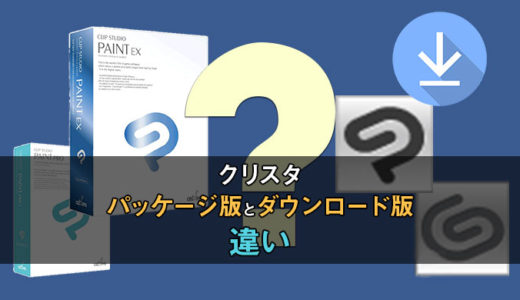 知っとくべき!クリスタのパッケージ版とダウンロード版の3つの違い
知っとくべき!クリスタのパッケージ版とダウンロード版の3つの違い